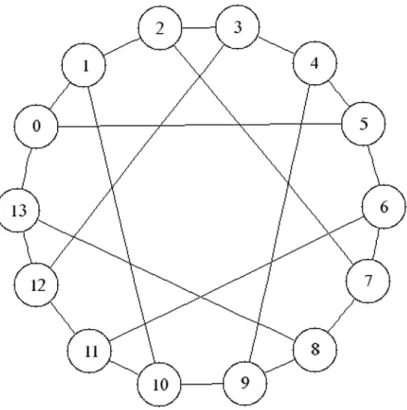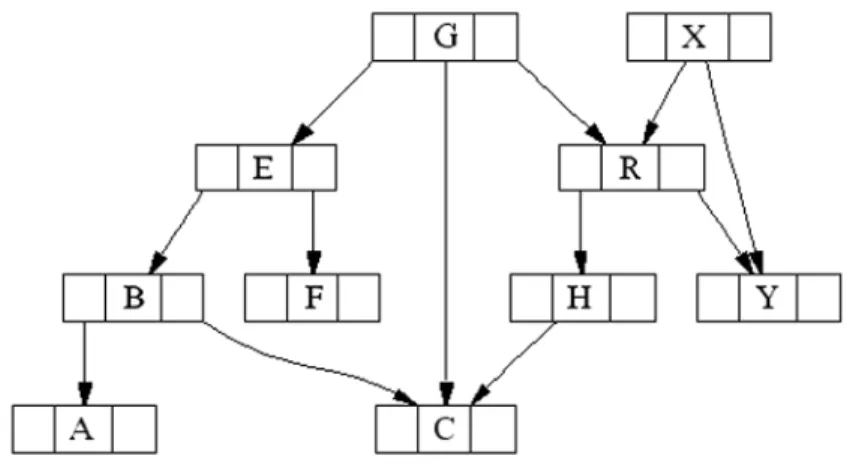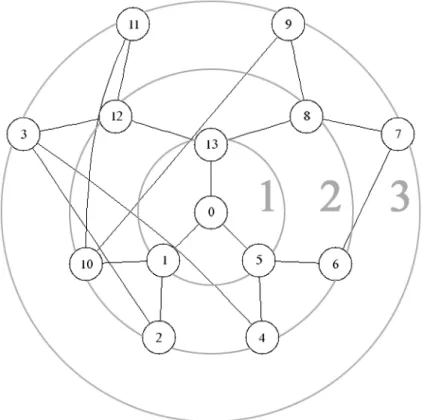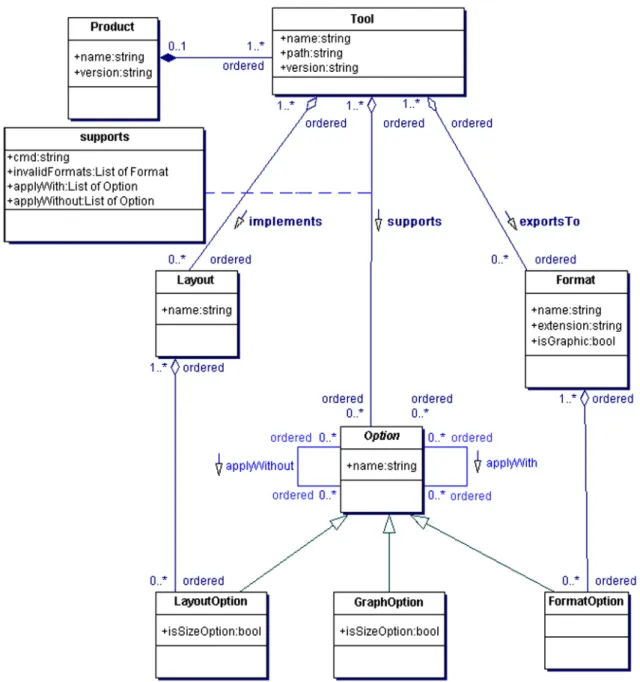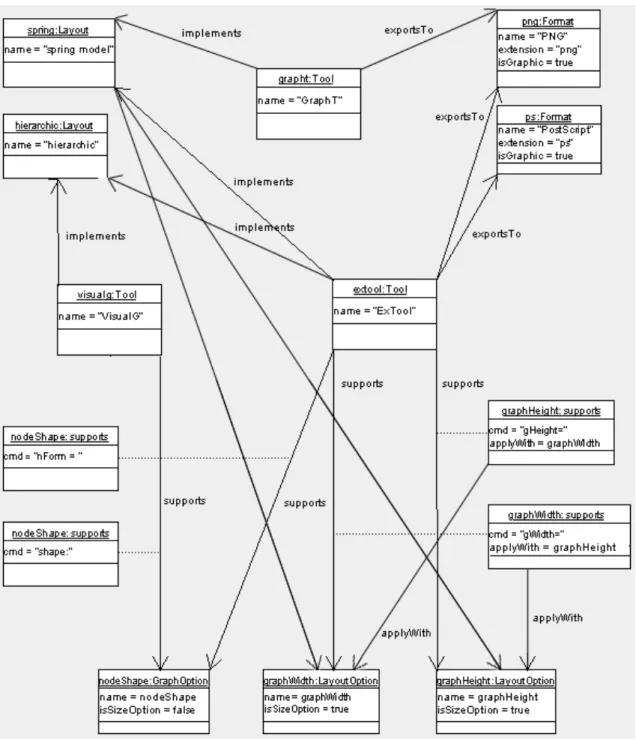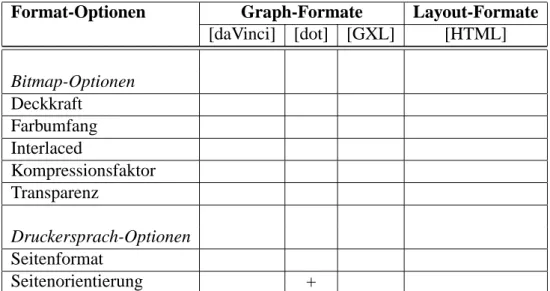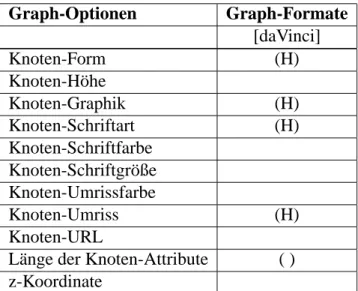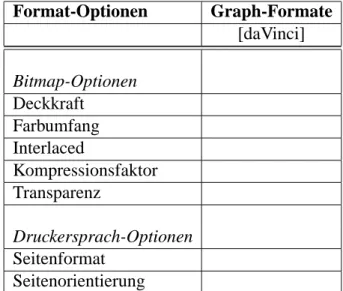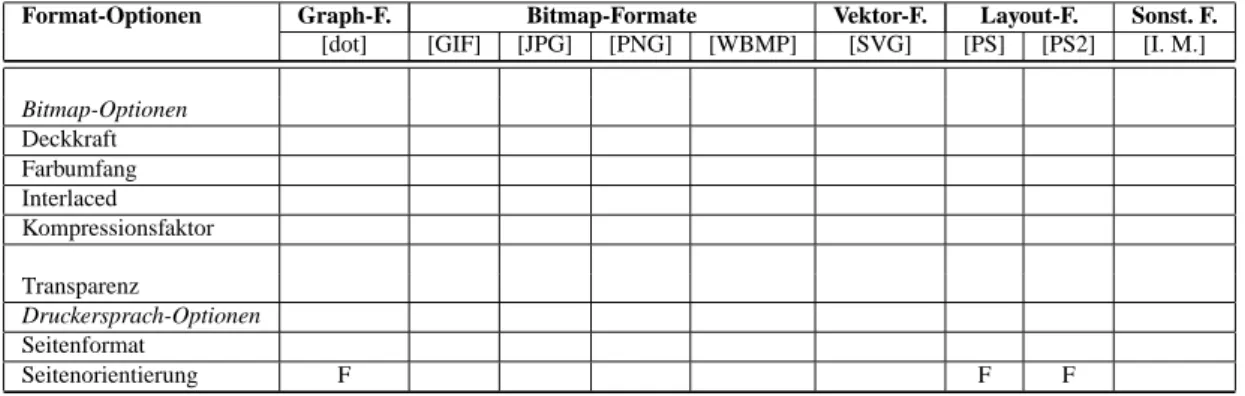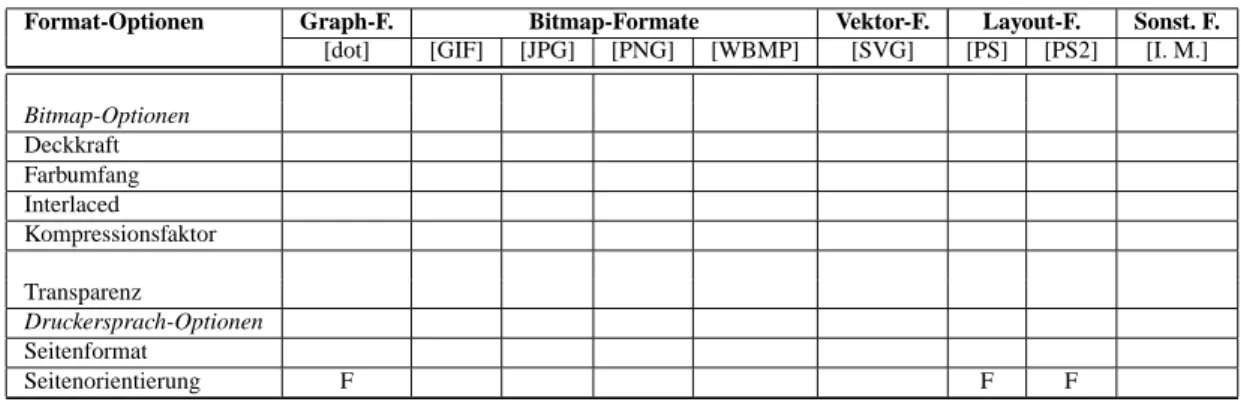University of Koblenz-Landau
Institute for Software Technology Prof. Dr. J ¨urgen Ebert
Export und Visualisierung von GUPRO-Projektgraphen
5. Mai 2003
Dr. Andreas Winter
Volker Riediger
David Werner
Dieses Paper beschreibt die Anforderungen an den Export und die Visualisierung vonGUPRO-Projektgraphen, um mit Hilfe dieser Informationen die entsprechende Benutzerf¨uhrung inGUPROzu unterst¨utzen.
INHALTSVERZEICHNIS 3
Inhaltsverzeichnis
1 Einleitung 6
2 Einf ¨uhrung 7
2.1 Tools . . . 8
2.1.1 GUPRO-Export(Graphexport-Tool) . . . 8
2.1.2 daVinci(Visualisierungs-Tool) . . . 8
2.1.3 daVinci Presenter(Visualisierungs-Tools) . . . 8
2.1.4 Graphviz(Export- u. Visualisierungs-Tools) . . . 9
2.2 Layoutverfahren . . . 11
2.2.1 Feder-Modell Layout . . . 11
2.2.2 Hierarchisches Layout . . . 12
2.2.3 Zirkul¨ares Layout . . . 12
2.3 Export-Formate . . . 13
2.3.1 Graph-Formate . . . 13
2.3.2 Bitmap-Formate . . . 14
2.3.3 Vektor-Formate . . . 14
2.3.4 Layout-Formate . . . 15
2.3.5 Sonstige Formate und Darstellungsformen . . . 16
2.3.6 Relevante Formate f¨ur GUPRO . . . 16
2.4 Definition der Optionen . . . 18
2.4.1 Graph-Optionen . . . 18
2.4.2 Layout-Optionen . . . 20
2.4.3 Format-Optionen . . . 23
3 Datenbasis der Benutzerf¨uhrung 24 3.1 Graphschema . . . 24
3.2 Beispiel auf Instanzebene . . . 27
4 Auswahl Tool Format Layout 31 4.1 GUPRO-Export . . . 33
4.2 daVinci . . . 38
4.3 Graphviz . . . 43
4.3.1 dot . . . 44
4.3.2 neato . . . 47
4.3.3 twopi . . . 50
5 Auswahl Tool Layout Format 53 5.1 daVinci . . . 56
5.2 Graphviz . . . 59
5.2.1 dot . . . 59
5.2.2 dotty . . . 62
5.2.3 lneato . . . 65
5.2.4 neato . . . 68
5.2.5 twopi . . . 71
6 Auswahl Layout Tool Format 74 6.1 Feder-Modell Layout . . . 76
6.2 Hierarchisches Layout . . . 78
6.3 Zirkul¨ares Layout . . . 80
7 Auswahl Layout Format Tool 82 7.1 Feder-Modell Layout . . . 84
7.2 Hierarchisches Layout . . . 87
7.3 Zirkul¨ares Layout . . . 90
8 Auswahl Format Tool Layout 93 8.1 Graph-Formate . . . 95
8.1.1 daVinci . . . 95
8.1.2 dot . . . 98
8.1.3 GXL . . . 101
8.2 Bitmap-Formate . . . 104
8.2.1 GIF . . . 104
8.2.2 JPG . . . 107
8.2.3 PNG . . . 110
8.2.4 WBMP . . . 113
8.3 Vektor-Formate . . . 116
8.3.1 SVG . . . 116
8.4 Drucker- und Dokumentbeschreibungs-Formate . . . 119
INHALTSVERZEICHNIS 5
8.4.1 HTML . . . 119
8.4.2 PostScript . . . 122
8.4.3 PS2 . . . 125
8.5 Sonstige Formate und Darstellungformen . . . 128
8.5.1 Image Map . . . 128
9 Auswahl Format Layout Tool 131 9.1 Graph-Formate . . . 133
9.1.1 daVinci . . . 133
9.1.2 dot . . . 136
9.1.3 GXL . . . 139
9.2 Bitmap-Formate . . . 139
9.2.1 GIF . . . 139
9.2.2 JPG . . . 142
9.2.3 PNG . . . 145
9.2.4 WBMP . . . 148
9.3 Vektor-Formate . . . 151
9.3.1 SVG . . . 151
9.4 Drucker- und Dokumentbeschreibungs-Formate . . . 154
9.4.1 HTML . . . 154
9.4.2 PostScript . . . 154
9.4.3 PS2 . . . 157
9.5 Sonstige Formate und Darstellungsformen . . . 160
9.5.1 Image Map . . . 160
A Notationen 164
1 Einleitung
Das ProgrammGUPRO (Generische Umgebung zum PROgrammverstehen) dient der Analyse von Dokumenten aus Softwaresystemen. Die aus diesen Dokumenten (z.B. Programmcode) gewonnenen Informationen ¨uber die enthaltenen Objekte, wie zum Beispiel Variablen und deren Beziehungen, werden dazu in einem Repository in Form von Graphen abgelegt.
W¨ahlt der Anwender in GUPROein Projekt aus, soll er die M¨oglichkeit haben diesen Graphen in einem bestimmten Graph-Layout angezeigt zu bekommen. Es soll ihm aber auch m¨oglich sein, ihn f¨ur verschiedene Layouts in ein bestimmtes Dateiformat exportieren zu k¨onnen. Um die Visualisierung und den Export umzusetzen, bedient sichGUPROinterner Graphexport- und externer Layout-Tools.
Das Paper bietet damit auch einen Ansatz f¨ur die Interoperabilit¨at von GUPRO mit externen Tools.
Der erste Teil dieses Papers gibt einen ¨Uberblick ¨uber diese f¨ur den Export und die Vi- sualisierung in Frage kommenden externen Tools, ihre Layoutverfahren, relevante Formate und Optionen. Er erl¨autert auch die Zusammenh¨ange, welche zwischen ihnen bestehen. Diese Be- ziehungen sind wichtig, um eine dynmaische Benutzerf¨uhrung zu erarbeiten, welche m¨oglichst einfach um Tools, Layouts, Formate und Optionen erweiterbar ist.
Die weiteren Kapitel beschreiben in tabellarischer Form die verf¨ugbaren Optionen bestimmter Kombination aus Tool, Layout und Format, wobei unterschieden wird in welcher Reihenfolge ein hypothetischer Anwender diese Punkte ausw¨ahlt. Da es den Rahmen des Papers sprengen w¨urde, wird davon ausgegangen, dass der Anwender Optionen erst dann ausw¨ahlt, nachdem er sich bereits f¨ur eine bestimmte Kombination von Tool, Layout und Format entschieden hat.
Das Paper ist so angelegt, dass neue Tools, Verfahren oder Formate jederzeit nachtr¨aglich aufgenommen werden k¨onnen. Ihre Beschreibung wird dazu in die Tool-, Layout- oder Format- Kapitel aufgenommen, bestehende Options-Tabellen um die dazugeh¨origen Spalten erweitert und neue Options-Tabellen angelegt.
Einf ¨uhrung 7
2 Einf ¨uhrung
F¨ur den Export oder der Visualisierung stehen dem Anwender (von der Reihenfolge unabh¨angig) folgende Einflussfaktoren zur Verf¨ugung:
1. die Wahl des Tools zum Bearbeiten des Graphen, 2. die Wahl des Layouts zur Darstellung des Graphen,
3. die Wahl des Formats in welches der Graph konvertiert werden soll (nur beim Export) und 4. die Wahl der Optionen f¨ur das Tool, Layout und Format.
Abh¨angig von der Auswahl dieser Punkte, ¨andert sich das Angebot der Optionen und das der verbleibenden Wahlm¨oglichkeiten. Entscheidet man sich beispielsweise zuerst f¨ur ein Tool, so beschr¨ankt sich die Auswahl im n¨achsten Schritt auf die von diesem Tool unterst¨utzten Layoutverfahren und Formate. Der Anwender kann die Wahlm¨oglichkeiten auch durch die Auswahl der Optionen beeinflussen. Wird z. B. ein bestimmtes Layout ausgew¨ahlt und ¨uber eine Layout-Option ein Parameter des Layout-Algorithmus’ festgelegt, so kommen bei der weiteren Auswahl nur noch diejenigen Tools (und deren zugeh¨origen Formate) in Frage, welche diese Option umsetzten k¨onnen.
Um diese Einstellungen bei wiederholten Exportvorg¨angen nicht von neuem vornehmen zu m¨ussen, k¨onnen sie abgespeichert und wieder geladen werden.
Sind alle Angaben vorgenommen, wird das ausgew¨ahlte Tool gestartet. Der Projektgraph wird nun durch ein Graphexport-Tool in eine vom jeweiligen Layout-Tool lesbare, tempor¨are Datei exportiert. Diese Graphdatei beinhaltet neben der Struktur des Projektgraphen auch Tool-, Layout und Format-Optionen. Da Tool, Layout und Format diesen Export maßgeblich beeinflussen, werden sie von nun an als ’Export-Komponenten’ bezeichnet.GUPRO ¨offnet als n¨achstes eine Konsole und startet das Layout-Tool ¨uber einen Kommandozeilenaufruf. Dabei wird dem Layout-Tool - ggf. zusammen mit anderen Parametern - der Pfad zur Graphdatei
¨ubergeben, wonach diese eingelesen und der Graph visualisiert oder in das gew¨unschte Format exportiert wird. Danach wird die Konsole wieder geschlossen und die Graphdatei gel¨oscht.
M¨ochte der Anwender den Projektgraphen ohne Layoutinformationen exportieren, kann er auch ein Graphexport-Tool verwenden, ohne eine tempor¨are Graphdatei zu erstellen und noch ein Layout-Tool aufzurufen.
Im folgenden werden die momentan zur Verf¨ugung stehenden Tools, Layoutverfahren und relevante Exportformate und Optionen vorgestellt.
2.1 Tools
Export und Visualisierung von GUPROs Projektgraphen wird durch das Zusammenspiel von Graphexport- und externen Layout-Tools erm¨oglicht.
Im Gegensatz zu einem Graphexport-Tool ist ein Layout-Tool nicht in der Lage Projektgraphen interpretieren zu k¨onnen. Ein Graphexport-Tool wird daher ben¨otigt, um die Struktur des Projektgraphen und die vom Anwender gew¨ahlten Optionen in eine Datei eines bestimmten Formats zu konvertieren, welche vom Layout-Tool unterst¨utzt wird (s. S. 13, Kapitel 2.3.1).
Der Graph kann nun von einem Layout-Tool aus der Datei eingelesen und nach einem be- stimmten Layoutverfahren weiter bearbeitet werden. Das Layout-Tool muss hierf¨ur notwendiger Weise zumindest ein Graph-Format unterst¨utzen. Handelt es sich um ein Export-Tool, wird der Graph schließlich in ein anderes Format konvertiert; ist es ein Graph-Visualisierer, wird er auf einer graphischen Oberfl¨ache angezeigt.
Es gibt Graph-Visualisierer, welche Graphen ¨uber ihre Benutzeroberfl¨ache in andere Formate exportieren k¨onnen. Ein Export-Tool zeichnet sich jedoch dadurch aus, dass der Export von der Kommandozeile aus steuerbar ist.
Bei den Tools l¨asst sich also unterscheiden zwischen Graphexport-Tools und Layout-Tools, welche wiederum in Export- und Visualisierungs-Tools unterteilt werden k¨onnen.
2.1.1 GUPRO-Export(Graphexport-Tool)
Der Export von Projektgraphen kann f¨ur bestimmte Formate mit Hilfe der in GUPRO einge- bundenen Graphoutput-Bibliothek direkt aus dem Programm heraus erfolgen. Im folgenden wird - abgrenzend zum Gesamtprogramm GUPRO - der BegriffGUPRO-Export verwendet, um sich ausschließlich auf die Export-Funktionalit¨at zu beziehen.
Die unterst¨utzten Formate sinddaVinci,dot,GXLundHTML(s. S. 13, Kapitel 2.3).
2.1.2 daVinci(Visualisierungs-Tool)
daVinci wurde an der Universit ¨at Bremen entwickelt und ist ein kostenloses, interaktives UNIX-Tool zum Visualisieren und Erstellen gerichteter Graphen. Das Uni-Projekt wurde Mitte 2001 mit Version 2.1 eingestellt und wird nun zusammen mit der b-novative GmbH weiter- getrieben (s.u.). Online-Dokumentation und Downloads f¨ur verschiedene UNIX-Distributionen befinden sich unter folgender Adresse: http://www.informatik.uni-bremen.de/daVinci/
Die unterst¨utzten Formate beschr¨anken sich aufdaVinci(s. S. 13, Kapitel 2.3).
2.1.3 daVinci Presenter(Visualisierungs-Tools)
daVinci Presenterist die Weiterentwicklung vondaVinciund wird von derb-novative GmbH in Bremen vertrieben. Das Tool zum Erstellen und Bearbeiten von gerichteten Graphen ist f¨ur UNIX, FreeBSD, SolarisundWindowserh¨altlich. Die aktuelle Version 3.0.4 wird in drei ver- schiedenen Variationen angeboten:
2.1 Tools 9
daVinci Presenter Professionalist die kostenpflichtige Vollversion mit API, Mehrfach- sichten und Exportm ¨oglichkeit. Es kann m¨oglicher Weise auch als Export-Tool eingesetzt werden.
daVinci Presenter Modelerist eine kostenpflichtige, abgespeckte Variante, welche das Editieren von Graphen erm¨oglicht.
daVinci Presenter Viewer ist eine kostenloser Graph-Visualisierer, mit dem daVinci- Graphen eingelesen aber nicht erstellt werden k¨onnen.
F¨ur Lehrzwecke wird eine kostenlose Lizenz vergeben, welche jeweils 90 Tage g¨ultig ist.
Aufgrund der Lizenzbestimmungen kann das Tool nicht zusammen mit GURPO weiterge- geben werden. Daher spielt es f¨ur eine Anwendung im Rahmen von GUPRO keine Rolle.
Weitere Informationen gibt es auf der Homepage, der Software-Firma: http://www.b-novative.de/
Die unterst¨utzten Formate des daVinci Presenter Professional sind GIF, TIFF und PNG(s. S. 13, Kapitel 2.3).
2.1.4 Graphviz(Export- u. Visualisierungs-Tools)
Graphviz ist ein frei erh¨altliches Tool-Paket zum Visualisieren und Erstellen von Graphen und wird von der Firma AT&Tentwickelt. Die Programme laufen sowohl auf UNIX wie auch Windows-Betriebssystemen und sind zusammen mit Quellcode und Dokumentation ¨uber das WWW erh¨altlich: http://www.research.att.com/sw/tools/graphviz/
Die aktuelle Version 1.8.10 f¨ur Windows enth¨alt im wesentlichen sechs Programme, Do- kumentation und Beispiel-Graphen. Darunter befinden sich drei interaktive Editoren und Visualisierungs-Tools zum Erstellen und Bearbeiten von Graphen:
dottyerzeugt gerichtete, hierarchische Graphen,
lneatoungerichtete, Feder-Modell-Graphen und
leftyist ein Editor f¨ur technische Zeichnungen.
Des weiteren gibt es drei Tools, welche Graphen unter Verwendung verschiedener Layoutverfah- ren in verschiedene Formate exportieren k¨onnen :
dotbenutzt ein hierarchisches Layout f¨ur gerichtete Graphen,
neatoein Feder-Modell Layout
undtwopiein zirkul¨ares Layout f¨ur ungerichtete Graphen.
dottyundlneatok ¨onnen Graphen auch indotoderPostScriptexportieren. Da der Export nur ¨uber die graphi- sche Benutzeroberfl ¨ache erfolgt, entsprechen die Programme jedoch nicht den Anforderungen vonGUPROs an ein Export-Tool.
Die unterst¨utzten Formate sind canon, FIG, GD, GIF, HPGL, JPG, Meta Post, MIF, PCL, PIC, plain, PNG, PostScript, PS2, SVG, VRML, VTX, WBMP. Auch die Erstellung von Image Mapsist m¨oglich (s. S. 13, Kapitel 2.3).
2.2 Layoutverfahren 11
Abbildung 1: Beispiel desFeder-Modell Layouts(Graph erstellt mitneato).
2.2 Layoutverfahren
Graphen k¨onnen auf unterschiedlichen Weisen dargestellt werden. Die Anordnung von Knoten und Kanten richtet sich dabei nach dem jeweiligen Layoutverfahren [8].
2.2.1 Feder-Modell Layout
Das Feder-Modell Layout (keywspring embedder layout) basiert auf einem virtuellen physika- lischen Modell, f¨ur das nach einem iterativem L¨osungsverfahren, eine Konfiguration minimaler Energie berechnet wird. Das Ziel ist es die Knoten so anzuordnen, dass ihr geometrischer Ab- stand in etwa dem Pfadabstand im Graphen entspricht. Die Kantenrichtung wird dabei nicht be- achtet. Nach der Layout-Heuristik von Kamada und Kawai [5], wird dazu jedes Knotenpaar an imagin¨aren Federn aufgeh¨angt, deren L¨ange dem k¨urzesten Pfadabstand zwischen beiden Kno- ten entspricht. Durch die Zugkraft der Federn ordnen sich die Knoten so lange neu an, bis sich die Federkr¨afte gegenseitig aufgehoben haben und das Gesamtsystem in einem Zustand minima- ler Energie zu einer stabilen Ruhelange gekommen ist.
Bei Graphen mit einer hohen Dichte an Knoten, kann es vorkommen, dass Knoten und Kanten zu nahe aneinander liegen oder sich ¨uberlappen. Abbildung 1 auf Seite 11 zeigt ein Beispiel f¨ur dieses Layout.
Abbildung 2: Beispiel deshierarchischen Layouts(Graph erstellt mitdot).
2.2.2 Hierarchisches Layout
Das hierarchische Layout wird auf DAGs - gerichtete, azyklische Graphen - angewandt. Jede Kante besitzt also eine Richtung und es existieren Vater- und Kindknoten. Diese hierarchische Beziehung wird im Layout durch die Anordnung der Knoten in horizontalen Ebenen umgesetzt.
Bei einem Top-Down-Layout befinden sich die Kinderknoten unterhalb der Ebenen mit den Elternknoten. Beim Bottom-Up-Layout w¨are es genau anders herum. Abbildung 2 auf Seite 12 zeigt ein Beispiel f¨ur dieses Layout.
Das Verfahren ist auch auf zyklische Graphen anwendbar. Bei Zyklen werden intern Vater- und Kindknoten vertauscht, um einen azyklischen Graphen zu erzeugen, auf den das Layout angewandt werden kann. Danach werden die Kanten wieder invertiert, um die urspr¨ungliche Richtung wiederherzustellen.
Dieser Layout-Algorithmus basiert auf den Arbeiten von Warfield [9], Carpano [1] und Sugiyama [7].
2.2.3 Zirkul¨ares Layout
Bei dem zirkul¨aren Layout nach Wills [10], wird ein Knoten als Zentrum gew¨ahlt und in den Ur- sprung gelegt. Die ¨ubrigen Knoten werden in einer Reihe konzentrischer Kreise rund um den Ur- sprung angeordnet, wobei jeder Kreis einen festen Abstand zu den anderen Kreisen hat. Knoten mit Pfadabstand 1 vom Zentrumsknoten kommen in den ersten Kreis, alle Knoten mit Abstand 1 eines Knoten des ersten Kreises, werden im zweiten Kreis platziert usw. Die Kantenrichtung bei diesem Verfahren nicht beachtet.
Abbildung 3 auf Seite 13 demonstriert dies durch die grauen, konzentrischen Kreise. Knoten mit Pfadabstand 1 von Zentrumsknoten 0 liegen auf den mit 1 gekennzeichneten Kreis, Knoten mit Pfadabstand 2 und 3 liegen auf den Kreisen 2 bzw. 3.
2.3 Export-Formate 13
Abbildung 3: Beispiel deszirkul ¨ares Layouts(Graph erstellt mittwopi).
2.3 Export-Formate
Dieses Kapitel gibt einen kurzen ¨Uberblick ¨uber relevante Formate.
2.3.1 Graph-Formate
Diese Formate werden von Graph-Tools zum Abspeichern und Austauschen von Graphen be- nutzt. Neben der reinen Graphstruktur k¨onnen sie auch Informationen zum Graphlayout enthal- ten.
daVinci ist das Format des Graph-ToolsdaVinciund enth¨alt auch Angaben zum Layout.
dot ist das vonGUPRO-Exporterzeugte Format inGraphviz’gleichnamiger Graph- und Lay- outsprache DOT. Zudem steht es auch stellvertretend f¨ur weitere Format-Varianten der DOT-Sprache, wiecanonund DOT.canonbeinhaltet die Prettyprint-Version eines durch DOTbeschriebenen Graphen. Das FormatDOTunterscheidet sich von den anderen Vari- anten durch zus¨atzliche geometrische Angaben f¨ur Knoten und Kanten.
Graph Exchange Language (GXL) ist ein auf XML basierende Graphaustauschsprache f¨ur Reengineering-Tools, welches ausschließlich die Graphstruktur erfasst.
plain oder plain-ext bezeichnen ein Format derGraphviz’ Tools. Es beinhaltet Graphen in ei- ner einfachen, zeilenbasierte Graphbeschreibungssprache mit Layoutinformationen.
2.3.2 Bitmap-Formate
Diese Formate beschreiben Graphiken. Dabei wird ein Bild in ein Raster von Bildpunkten un- terteilt denen jeweils eine Farbe zugeordnet werden kann. Graphiken dieses Formats k¨onnen auf Grund des festen Rasters nicht ohne Qualit¨atsverlust skaliert werden. Sie unterscheiden sich untereinander durch die verwendbaren Farbr¨aume, Komprimierungsverfahren, dem Farbumfang und der Unterst¨utzung von Transparenz (GIF,PNG).
BMP ist das Standard Bild-Format f¨ur DOS und Windows. Das Format unterst¨utzt RGB, indi- zierte Farben und Grauwerte. Bei Farbtiefen von 4 und 8 Bit kann das nicht sehr effektive, jedoch verlustlostlose RLE (Run-Length Encoding) zur Kompression verwendet werden.
Graphics Interchange Format (GIF) ist ein gebr¨auchliches Format zur Anzeige von Graphi- ken im WWW. Es benutzt eine Farbpalette von bis zu 8 Bit, unterst¨utzt verlustlose LZW- Komprimierung (Lempel Ziv Walsh), bewahrt transparente Bildbereiche und kann f¨ur Ani- mationen verwendet werden. Graphiken dieses Formats k¨onnen auch interlaced
abge- speichert werden.
Joint Photographic Expert Group (JPEG o. JPG) ist ein gebr¨auchliches Format zur Anzeige von Graphiken im WWW. Es unterst¨utzt die CMYK, RGB und Grauwert Farbr¨aume, kann bis zu 24 Bit an Farben darstellen und besitzt eine variable, verlustbehaftete Kompression.
Portable Network Graphics (PNG) ist als patentfreie Alternative zu GIF entwickelt worden und wird verwendet f¨ur verlustlose Kompression und das Anzeigen von Graphiken im WWW. Es kann f¨ur Truecolor-, Grauwert- und Farbpaletten-basierten Graphiken (bis zu 8 Bit) verwendet werden, besitzt einen Alpha-Kanal f¨ur eine variabler Deckkraft der Bild- punkte und hat die M¨oglichkeit Informationen ¨uber die Gamma-Korrektur abzuspeichern.
Die Graphiken k¨onnen auch interlaced abgespeichert werden.
Tag Image File Format (TIFF) ist ein g¨angiges Format zum Austausch von Rater-Graphiken mit bis zu 24 Bit an Farben und kann u.a. Bilder mitJPEG-Komprimierung enthalten.
Wireless BitMap (WBMP) ist ein f¨ur das ’mobile computing’ optimiertes Format.
2.3.3 Vektor-Formate
Diese Formate beschreiben Graphiken, welche durch eine Folge von Kommandos oder mathe- matischen Beschreibungen von Vektoren beschrieben werden.
Encapsulated PostScript (EPS) kann Vektor- und Bitmap-Graphiken enthalten und wird ver- wendet umPostScript-Graphiken zwischen verschiedenen Anwendungen auszutauschen.
Das Format unterst¨utzt Lab, CMYK, RGB, indizierte Farben, Grauwerte und weitere Farb- modi.
Der Bildaufbau erfolgt progressiv, durch die Darstellung von Bildpunkten in immer feiner werdenden Rastern.
Globale Bildinformationen sind so auf Anhieb aus der Graphik ablesbar, w¨ahrend sich die detailliertere Sicht nach und nach aufbaut.
2.3 Export-Formate 15
Facility for Interactive Generation of figures (FIG) wird von UNIX-Programmen wie z. B.
xfigbenutzt wird, um einfache geometrische Figuren f¨ur Dokumente zu erstellen.
Scalable Vector Graphics (SVG) ist ein neues, plattformunabh¨angiges, auf XML basierendes Graphikformat desWorld Wide Web Consortium(W3C). Layout-Informationen werden entsprechend einer DTD desW3Cin die Datei abgelegt. Propagiert wirdSVGvor allem in seiner Anwendung als dynamisches Bild im WWW. Solche Graphiken werden noch nicht von allen Browsern unterst¨utzt, doch kann man z. B. f¨ur die Darstellung im Microsoft Internet Explorer Adobes SVG Viewerals Plug-In installieren.
Virtual Reality Markup Language (VRML) ist eine vom World Wide Web Consortium (W3C) spezifizierten Sprache zur graphischen Darstellung von 3D-Objekten.
VTX ist ein Vektorformat von Confluents’ Diagramm- und Flowchart-Tool Visual Thought, f¨ur das sowohl eine Windows- wie auch eine Unix-Version exsistiert.
Das Tool ist Freeware und kann ¨uber die folgende Webseite bezogen werden:
http://www.bombshellstudios.com/samples/co/downloads.html
2.3.4 Layout-Formate
Diese Formate werden f¨ur Druckersprachen und Dokumente verwendet. Sie k¨onnen sowohl Text als auch Graphiken beinhalten, welche nach einem bestimmten Layout angeordnet sind.
Hewlett-Packard Graphics Language / 2 (HPGL/2) geh¨ort zu Hewlett-Packards Printer Control Language, eine objekt-orientierte Vektor-Graphik-Sprache f¨ur Drucker.
Hyptertext Markup Language (HTML) ist die von Web-Browsern interpretierte Layoutspra- che f¨ur Webseiten.
Maker-Interchange-Format (MIF) ist das Format von Adobe FrameMaker, einem Authoring- und Publishing-Programm f¨ur Windows.
Meta Post ist eine Programmiersprache zum Erzeugen von Graphiken in Postscript, bietet aber auch die M¨oglichkeit Text zu integrieren.
Portable Document Format (PDF) ist ein plattformunabh¨angiges Dateiformat der Firma Ad- obe Systems, welches auf PostScript basiert. PDF-Dokumente k¨onnen Vektor- und Bitmap-Graphiken und Navigationsm ¨oglichkeiten wie Links enthalten. Sie werden mit Adobe’s Acrobat Reader angezeigt, welcher f¨ur verschiedene Plattformen zur Verf¨ugung steht. Er kann unter dem folgenden Link kostenlos heruntergeladen werden:
http://www.adobe.com/prodindex/acrobat/readstep.html
Printer Control Language (PCL) ist eine Drucker-Kontroll-Sprache der Firma Hewlett- Packard.
PostScript beinhaltet Quellcode der gleichnamigen Sprache, welche Text, geometrische Figu- ren und Rasterbilder repr¨asentieren kann. Diese Daten k¨onnen vonPostScript-Druckern
verarbeitet werden, welche ¨uber einen internen PostScript-Interpreter verf¨ugen. Doku- mente dieses Formats k¨onnen mit diversen Viewern wie z. B. Ghostview angezeigt wer- den.
PS2 wird von Graphvizverwendet umPostScript-Dateien mit PDF-Notationen zu erzeugen, welche in PDFkonvertiert werden k¨onnen. Die zus¨atzlichen Notationen ber¨ucksichtigen u.a. URLs oder Bounding-Box Informationen, mit deren Hilfe die resultierendePDF-Datei vonPDF-Tools wiepdflatexkorrekt weiterbearbeitet werden kann.
2.3.5 Sonstige Formate und Darstellungsformen
GD ist ein internes Format der in ANSI-C geschriebenenGD Graphik-Bibliothekzur dynami- schen Erzeugung von Graphiken.
Image Map ist kein eigenst¨andiges Format, sondern besteht aus einem HTML-Dokument und einer Webgraphik (GIF,JPGo. PNG). Die Graphik ist imHTML-Dokument eingebettet, welches einzelne Bildbereiche als Hyperlink spezifiziert.
PIC beinhaltet Quellcode einer Bildbeschreibungssprache, welche von einem gleichnamigen Pr¨aprozessors verwendet wird, um Bildinformationen durchTroff-Code zu ersetzt.Troffist ein Text-Formatierungs-Programm und l¨auft unter UNIX und GCOS Betriebssystemen.
2.3.6 Relevante Formate f ¨ur GUPRO
Die nachfolgenden Formate sind f¨ur den Export aufgrund ihrer Eigenschaften und ihrer Verbrei- tung besonders interessant:
Graph-Formate
daVinci,dotundGXLsind f¨urGUPROdie wichtigsten Formate. Nur ¨uber die ersten zwei Formate sind Projektgraphen von daVinciundGraphviz ¨uberhaupt bearbeitbar.GXList generell von Bedeutung, um die Einsatzm ¨oglichkeiten vonGUPROim Anwendungskon- text mit anderen Tools zu erweitern.
Bitmap-Formate
PNGkann als Webgraphik von einer sehr großen Anzahl von Programmen bearbeitet und angezeigt und vergleichsweise flexibel eingesetzt werden.
Vektor-Formate
EPS wird von vielen Programmen unterst¨utzt und erm¨oglicht es, Graphiken in PostScript-Dokumenten zu verwenden.
SVG ist als zukunftstr¨achtiges Format sehr interessant. Die Darstellung k¨onnte eventuell durch einen in die Benutzeroberfl¨ache integrierten Viewer direkt inGUPROerfolgen.
Layout-Formate
PDF ist als Standardformat f¨ur Online-Dokumente, PostScript f¨ur Druckausgaben sehr weit verbreitet.
2.3 Export-Formate 17
Sonstige Formate und Darstellungsformen
Image Mapsk¨onnen inGUPRO dargestellt werden und interaktiv auf Benutzeraktionen reagieren. Dadurch w¨are es beispielsweise m¨oglich durch den Graphen zu navigieren.
GUPRO-Export ist bereits in der Lage die FormatedaVinci, dot, GXL undImage Maps zu erzeugen. Mit Hilfe der Graphviz-Tools dot, neatound twopikann der Export auch inPNG, SVGundPostScripterfolgen.
2.4 Definition der Optionen
Dieses Kapitel gibt eine ¨Ubersicht ¨uber die beim Export und bei der Visualisierung von Graphen m¨oglichen Optionen, welche sich durch die Auswahl von Tool, Layout und Format ergeben. Sie stammen haupts¨achlich aus der Analyse der Optionen der im Paper vorgestellten Tools.
2.4.1 Graph-Optionen
Diese Einstellungen betreffen haupts¨achlich das Aussehen des Graphen und seine Struktur, wie z. B. die Zuordnung einer URL zu einem Knoten. Sie sind ohne Auswirkung auf den Layoutalgorithmus und umfassen die M¨oglichkeiten, welche die Graphbeschreibungssprachen f¨ur die Darstellung der Graphelemente bietet. So k¨onnen Farbe und Form eines Knotens oder einer Kante spezifiziert werden, was f¨ur ein Layoutverfahren bei der Anordnung dieser Elemente jedoch keine Rolle spielt.
Allgemeine Optionen:
Fontverzeichnis Legt fest in welchem Verzeichnis sich die Fonts befinden, welche f¨ur Knoten- und Kantenbeschriftung ben¨otigt werden.
Schemaname speichern Speichert den Namen des Graphschemas in die Export-Datei ab.
Hintergrundfarbe Bestimmt die Hintergrundfarbe des Graphen.
Graph-URL Ordnet dem Graphen eine URL zu und macht ihm zu einem Hyperlink.
Kanten-Optionen:
Kanten-Attribute Die Attribute der Kante werden wahlweise angezeigt oder ausgelassen.
Kanten-Farbe Bestimmt die Farbe der Kante.
Kanten-ID Die IDs der Kanten werden wahlweise angezeigt oder ausgelassen.
Kanten-Spitze Bestimmt bei gerichteten Kanten die Form der Spitze . Kanten-Stil Bestimmt den Stil der Kante (z. B gepunktet, gestrichelt, dick).
Kanten-Typen Die Typen der Kanten werden wahlweise angezeigt oder ausgelassen.
Kanten-Schriftart Bestimmt mit welcher Schriftart die Kanten-Informationen angezeigt wer- den.
Kanten-Schriftfarbe Bestimmt die Farbe der Schriftart mit der Kanten-Informationen ange- zeigt werden.
Kanten-Schriftgr¨oße Bestimmt mit welcher Schriftgr¨oße die Kanten-Informationen angezeigt werden.
2.4 Definition der Optionen 19
Keine Kanten-Informationen Kanten-Attribute, -ID und -Typ werden nicht angezeigt.
Kanten-URL Ordnet der Kante eine URL zu und macht sie zu einem Hyperlink.
Kanten-URL alpha Ordnet dem Kantenende am Anfangsknoten eine URL zu und macht sie zu einem Hyperlink.
Kanten-URL, omega Ordnet dem Kantenende am Endknoten eine URL zu und macht sie zu einem Hyperlink.
L¨ange der Kanten-Attribute Bestimmt die maximale Zeichenl¨ange der Kanten-Attribute.
L¨ange der Kanten-Spitze Bestimmt die L¨ange der Kanten-Spitze.
Knoten-Optionen:
Knoten-Breite Bestimmt die Breite des Knotens und zusammen mit OptionKnoten-H¨ohe, die Bounding Box.
Knoten-Farbe Bestimmt die Farbe mit welcher ein Knoten gef¨ullt ist.
Knoten-Form Bestimmt die Form eines Knotens (z. B. Ellipse, Kreis, Polygon).
Knoten-H¨ohe Bestimmt die H¨ohe eines Knotens und zusammen mit Option Knoten-Breite, die Bounding Box.
Knoten-Graphik Bestimmt eine Graphik, welche an Stelle des Knoten eingef¨ugt wird oder welche die Form des Knotens beinhaltet.
Knoten-Schriftart Bestimmt mit welcher Schriftart die Knoten-Informationen angezeigt wer- den.
Knoten-Schriftfarbe Bestimmt die Farbe der Schriftart mit der Knoten-Informationen ange- zeigt werden.
Knoten-Schriftgr¨oße Bestimmt mit welcher Schriftgr¨oße die Knoten-Informationen angezeigt werden.
Knoten-Umrissfarbe Bestimmt die Farbe des Umrisses eines Knotens.
Knoten-Umriss Bestimmt den Stil der Umrisslinien eines Knotens (z. B. unsichtbar, gepunktet, gestrichelt, dick).
Knoten-URL Ordnet dem Knoten eine URL zu und macht ihn zu einem Hyperlink.
L¨ange der Knoten-Attribute Bestimmt die maximale Zeichenl¨ange der Knoten-Attribute.
z-Koordinate Bestimmt die r¨aumliche Tiefe eines Knotens f¨ur die Ausgabe in VRML.
2.4.2 Layout-Optionen
Diese Optionen betreffen das Layout und den Graphen als Ganzes. Da sie eng mit dem jewei- ligen Layout-Algorithmus zusammenh¨angen, werden auf die verschiedenen Verfahren aufgeteilt.
Allgemeine Layout-Optionen:
Graph expandieren Sind H¨ohe und Breite des Graphen vorgegeben, f¨ullt dieser die vorgegebe- ne Fl¨ache vollst¨andig aus.
Graph kacheln Der Graph wird auf einzelne Zeichenfl¨achen verteilt, welche richtig zusammen- gef¨ugt den kompletten Graphen ergeben.
Graph komprimieren Auf Kosten des Layouts werden die Kanten verk¨urzt und die Abst¨ande der Knoten zueinander verkleinert.
Graph zentrieren Der Graph wird auf der Zeichenfl¨ache zentriert.
Seitenverh¨altnis Bestimmt das Verh¨altnis von Breite zu H¨ohe.
gemeinsamer Knotenanfangspunkt Gerichtete Kanten beginnen beim Anfangsknoten in ei- nem gemeinsamen Punkt.
gemeinsamer Knotenendpunkt Gerichtete Kanten enden beim Endknoten in einem gemeinsa- men Punkt.
Kanten konzentrieren Legt parallel verlaufende Kanten mit gleichem Endpunkt zusammen.
max. Graph-Breite Bestimmt wie breit der Graph maximal sein darf.
max. Graph-H¨ohe Bestimmt wie hoch der Graph maximal sein darf.
Subgraph erstellen Fasst Knoten zu einen Teilgraphen zusammen, welcher vom Layout- Algorithmus wie ein einzelner Knoten behandelt wird.
Subgraph ausblenden Blendet bei gerichteten Graphen den Teilgraphen eines Knotens aus.
unsichtbare Kante Setzt eine unsichtbare Kante zwischen einem einzelnen Knotenpaar. Diese Kante wird in den Layout-Algorithmus miteinbezogen und beeinflusst dadurch die Anord- nung.
unsichtbarer Knoten Setzt eine unsichtbaren Knoten in einen Kantepfad. Dieser Knoten wird in den Layout-Algorithmus miteinbezogen und beeinflusst dadurch die Anordnung.
Optionen des Feder-Modell Layouts:
Anzahl der Iterationen Legt die Anzahl der Iterationsschritte zum L¨osen der minimalen Ener- giekonfiguration fest. Dies beeinflusst sowohl die Berechnungszeit wie auch die Layout- qualit¨at.
2.4 Definition der Optionen 21
Delta-Schwellwert Setzt den Schwellwert zum Abbruch des Layout-Verfahrens. Ein Knoten wird vom Algorithmus so bewegt, dass die Energiedifferenz zur vorherigen Iteration maxi- mal ist. Sinkt die Differenz unter den Schwellenwert, wird der Algorithmus beendet. Klei- nere Schwellwerte lassen den Algorithmus l¨anger laufen und k¨onnen die Layoutqualit¨at erh¨ohen. Gr¨oßere Schwellwerte verk¨urzen die Berechnungszeit und liefern eine schlechte- re Qualit¨at.
Federh¨arte Bestimmt die Federh¨arte einer einzelnen Kante.
finale Knoten-Koordinate Bestimmt die finale Position eines einzelnen Knoten.
initiale Knoten-Koordinate Bestimmt die initiale Position eines einzelnen Knoten.
Kanten-L¨ange Bestimmt die L¨ange einer einzelnen Kante.
keine ¨Uberlappung Verhindert das ¨Uberlappen von Knoten auf Kosten der Symmetrie.
Skalieren Vergr¨oßert das Layout so weit, dass keine ¨Uberlappungen mehr bestehen.
Splines Legt fest, dass statt gerader Kanten Spline-Kurven verwendet werden. Bei geraden Kan- ten kann es eher zu ¨Uberlappungen von Kanten mit Knoten kommen.
zuf¨allige Startkonfiguration Legt fest, dass das Layoutverfahren auf einer zuf¨alligen initialen Anordnung des Graphen basiert. Sie ist per Default deterministisch, eine Variation kann jedoch bessere Ergebnisse liefern.
Optionen des hierarchischen Layouts:
Graphorientierung Legt fest, ob die Ebenen-Hierarchie von Eltern- und Kindknoten von oben nach unten, von unten nach oben, von rechts nach links oder links nach rechts verlaufen soll.
Gruppieren Legt eine Gruppe von Knoten fest. Kanten zwischen Knoten einer Gruppe sind gerade und werden nicht von anderen Kanten geschnitten.
Kanten-Gewicht Legt fest, wie wichtig eine Kante ist. Je h¨oher das Gewicht, desto k¨urzer und gerader wird die Kante gezeichnet.
min. horiz. Knotenabstand Bestimmt den minimalen horizontalen Abstand der Knoten zuein- ander.
min. vertikaler Knotenabstand Bestimmt den minimalen vertikalen Abstand der Knoten zueinander.
Skalieren Vergr¨oßert das Layout so weit, dass keine ¨Uberlappungen mehr bestehen.
Splines Legt fest, dass statt gerader Kanten Spline-Kurven verwendet werden. Bei geraden Kan- ten kann es eher zu ¨Uberlappungen von Kanten mit Knoten kommen.
Optionen des zirkul¨aren Layouts:
Zentrumsknoten Legt den Knoten fest, welcher als Zentrum des Layouts fungieren soll.
keine ¨Uberlappung Verhindert das ¨Uberlappen von Knoten auf Kosten der Symmetrie.
min. radiale Distanz Legt den minimalen radialen Abstand zwischen den Ring-Sequenzen fest.
Skalieren Vergr¨oßert das Layout so weit, dass keine ¨Uberlappungen mehr bestehen.
Splines Legt fest, dass statt gerader Kanten Spline-Kurven verwendet werden. Bei geraden Kan- ten kann es eher zu ¨Uberlappungen von Kanten mit Knoten kommen.
2.4 Definition der Optionen 23
2.4.3 Format-Optionen
Diese Optionen betreffen die formatspezifischen Eigenschaften des Export-Formats.
Optionen der Bitmap-Formate:
Deckkraft Bestimmt die Deckkraft von Bildpunkten. Ist keine Deckkraft vorhanden, wird der Bildpunkt transparent.
Farbumfang Bestimmt die Anzahl der Farben.
Interlaced Speichert Graphik interlaced ab.
Kompressionsfaktor Bestimmt die Kompressionsst¨arke.
Transparenz Setzt Bildpunkte transparent.
Optionen der Drucker-Formate:
Seitenformat Bestimmt die Seitenabmessungen (z. B. DIN A4, Brief).
Seitenorientierung Legt die Seitenorientierung fest (Hoch- oder Querformat).
3 Datenbasis der Benutzerf ¨uhrung
Die Benutzerf¨uhrung soll dynamisch auf die Auswahl von Layout-Tool, Layout, Format und Op- tionen reagieren (s. S. 7, Kapitel 2). Um dies zu erm¨oglichen, m¨ussen die Beziehungen zwischen den Auswahlm¨oglichkeiten in einer geeigneten Datenstruktur vorhanden sein. Graphen stellen f¨ur die Speicherung und Abfrage dieser Beziehungen eine einfach erweiterbare Datenstruktur dar. Hier ist insbesondere die Verwendung von TGraphen[2] sinnvoll, daGUPROs Reposito- ry ohnehin auf dieser Datenstruktur basiert.TGraphensind typisiert, attributiert, gerichtet und angeordnet. Um diese Graphen zu analysieren, benutzt GUPRO die Anfragesprache GReQL [4].
3.1 Graphschema
Die Abh¨angigkeiten zwischen einzelnen Komponenten und Optionen k¨onnen durch ein Schema definiert werden, wie es Abbildung 4 auf Seite 26 darstellt.
Ein Tool kann Teil eines Tool-Pakets (Product sein, so wie es bei Graphviz der Fall ist.
Nur wenn das Tool in der Lage ist Graphen durch einen Kommandozeilenaufruf in andere Formate zu exportieren, aggregiert es die entsprechenden Objekte der Klasse Format (ex- portsTo). Da reine Visualisierungs-Tools diese Forderung in der Regel nicht erf¨ullen und in Graphexport-Tools nicht unbedingt Layoutverfahren implementieren sein m¨ussen, gibt es auch Tool-Instanzen welche keine Objekte vom Typ Layout und Format aggregieren.
W¨ahrend die anderen Export-Komponenten nur ihre speziellen Optionen unterst¨utzen, kann ein LayoutTool sowohl Layout-, Format- und Graph-Optionen umsetzen. Jede einzelne dieser Optionen besitzt tool-spezifische Eigenschaften, welche sich in der Klasse supports befinden.
F¨ur die Umsetzung einer Option wird ein bestimmtes Kommando ben¨otigt, welches im Attribut cmd gespeichert ist. Die Option kann wom¨oglich bei bestimmten Export-Formaten des Tools nicht angewendet werden. Das Format WBMPspeichert z. B. keine Farbinformationen. Daher sind alle Optionen, die die Farben betreffen bei diesem Format nicht umsetzbar. Diese speziellen Formate werden in der Liste invalidFormats aufgef¨uhrt. Die Liste ist allerdings nur bei Graph- und Layout-Optionen notwendig, da die Format-Optionen direkt mit Format assoziiert sind.
Manche Optionen k¨onnen nur zusammen (applyWith) oder ohne (applyWithout) bestimmte, weitere Optionen ausgef¨uhrt werden. So m¨ussen in Graphviz’ Graphbeschreibungssprache, Breite und H¨ohe des Graphen gemeinsam angegeben werden, w¨ahrend sich beispielsweise Optionen wie Graph expandieren und Graph komprimieren (s. S. 20, Kapitel 2.4.2) von vorne- herein gegenseitig ausschließen. Sind diese Zusammenh¨ange (wie im Beispiel mit Graphviz) vom Tool abh¨angig, werden sie in supports gespeichert. Ansonsten werden sie durch direkte Assoziationen zwischen den betroffenen Optionen im Graph abgelegt.
Die Assoziationen zwischen den Optionen und den Export-Komponenten sind geordnet, um sie bei einer Graphanfrage einfacher durchlaufen zu k¨onnen.
Betreffen Optionen beispielsweise die Abmessungen des Graphen oder einzelner Knoten, so besitzen sie eine vom Format abh¨angige Maßeinheit. Soll der Projektgraph z. B. in ein Graphik- Format exportiert werden, w¨are es f¨ur den Benutzer g¨unstiger, er k¨onnte Gr¨oßenangaben in der Einheit Pixel vornehmen. Ansonsten w¨aren Angaben in Zentimetern intuitiver. Damit die Benutzterf¨uhrung die entsprechenden Maßeinheiten anzeigen kann, haben LayoutOption und
3.1 Graphschema 25
GraphOption das Attribut isSizeOption und die Klasse Format das Attribut isGraphic. Da die Format-Optionen die Abmessungen des Graphen oder seiner Elemente nicht beeinflussen, ben¨otigen sie dieses Attribut nicht.
Sollen neue Tools in die Benutzung integriert werden, so m¨ussen auf der Instanzebene le- diglich neue Tool-Knoten und gegebenenfalls auch neue Layout-, Format- und Options-Knoten in den Graphen eingef¨ugt und mit den bestehenden Knoten verbunden werden. Da die Benut- zerf¨uhrung vom Instanzgraphen abgekapselt ist und Graph-Anfragen (s. 3.2) als Schnittstelle dienen, ist das GUI von solchen Erweiterungen nicht sehr stark betroffen. Es m¨ussen nur die neuen Optionen mit ihren Bedienelementen in in das GUI integriert werden.
Abbildung 4: Schema der Abh¨angigkeiten zwischen Tool, Layout und Format
3.2 Beispiel auf Instanzebene 27
3.2 Beispiel auf Instanzebene
Das Graphschema wird im folgenden auf der Instanzebene erl¨autert. In diesem vereinfachten, imagin¨aren Beispiel gibt es einen Visualisierer (VisualG) und zwei Export-Tools (ExTool und GraphT). Bis auf die Formate verf¨ugen alle Export-Komponenten ¨uber Optionen. Der Ubersichtlichkeit halber wurden nur die f¨ur das Beispiel ben¨otigten Attribute angegeben und die¨ Nummerierung der inzidenten Kanten ausgelassen.
Abbildung 5: Instanz des Graphschemas von Abb. 4 auf S. 26 (erstellt mittwopi).
Betrachten wir nun den konkreten Anwendungsfall. Ein Benutzer m¨ochte den Projektgraphen
exportieren. Auf der Benutzeroberfl¨ache kann er zwischen den Export-Komponenten Tool, Layout und Format w¨ahlen. Entscheidet er sich f¨ur eine der drei Komponenten, wird durch GReQL-Anfragen an den Instanzgraphen gekl¨art, welche Export-Komponenten im weiteren noch zur Auswahl stehen. Sollte sich der Benutzer f¨ur das Format PNG entscheiden, werden alle Tool-Knoten gesucht, die ¨uber eine Kante des Typs exportsTo mit einem Format-Knoten verbunden sind, welcher den Namen ”PNG” besitzt.
Anfrage 1
FROM exp: E exportsTo
WITH targetVertex(exp).name = ’PNG’
REPORT SET startVertex(exp).name END
Das Ergebnis der Anfrage besteht hier aus den Namen der Tool-Knoten ExTool und GraphT.
Im n¨achsten Schritt m¨ussen die von den Layout-Tools implementierten Layoutverfahren ermittelt werden. Hierbei kann durch eine parametrisierte Anfrage, f¨ur jedes einzelne Tool die entsprechenden Layoutverfahren bestimmt werden. ¨Uber die VariabletoolNamewird Anfrage 2 der Toolname ¨ubergeben.
Anfrage 2
USING toolName:
FROM imp: E implements
WITH startVertex(imp).name = toolName REPORT SET targetVertex(imp).name END
Die Benutzerf¨uhrung kann dem Anwender nun f¨ur das Format PNG die dazugeh¨origen Layout-Tools ExTool und GraphT mit ihren Layoutverfahren hierarchic und spring-model anbieten. W¨ahlt der Anwender nun ein Tool, stehen die Informationen ¨uber die unterst¨utzten Layoutverfahren schon bereit. Genauso verh¨alt es sich auch im umgekehrten Fall. Wom¨oglich ist es einfacher auf jede Auswahl des Anwenders eine erneute Anfrage zu starten. Das genauere Konzept der Implementation ist jedoch nicht Teil des Papers. Es sollen lediglich die verschie- denen M¨oglichkeiten der Anfragen aufgezeigt werden. So k¨onnen Anfrage 1 und 2 theoretisch auch kombiniert werden, um den Anwender direkt die Layoutverfahren anzugeben, welche von den Layout-Tools implementiert werden
Anfrage 3
FROM exp: E exportsTo
WITH targetVertex(exp).name = ’PNG’
REPORT SET startVertex(exp).name, FROM imp: E implements
WITH startVertex(exp) = startVertex(imp) REPORT targetVertex(imp).name END
END
Durch diese Anfrage erh¨alt man jedoch eine Menge aus Wertepaaren (mit dem zweiten Element als weitere Menge), welcher den Layout-Tools die zugeh¨origen Layoutverfahren zuordnet. Bei dem vorliegenden Instanzgraphen w¨are das Ergebnis
(’ExTool’,
’spring model’,’hierarchic’ ), (’GraphT’,
’spring model’ )
3.2 Beispiel auf Instanzebene 29
Die Benutzerf¨uhrung soll dem Anwender immer nur die Optionen anbieten, welche von den gerade ausgew¨ahlten Export-Komponenten unterst¨utzt werden. Die restlichen Optionen k¨onnten ausgegraut werden. Entscheidet sich der Anwender nun f¨ur ExTool und spring model, so werden diejenigen Optionen gesucht, welche gleichzeitig mit dem png- bzw. spring model-Knoten und dem ExTool-Knoten verbunden sind. Anfrage 4 gibt die verwendbaren Layout-Optionen wieder. Angragen bez¨uglich Graph- und Format-Optionen sind gleich aufgebaut. Die Variable optionTypesteht stellvertretend f¨ur GraphOption, LayoutOption und FormatOption
Anfrage 4
FROM tool: V Tool , format: V Format , layout: V Layout , option: V LayoutOption , supp: E supports
WITH tool.name = ’ExTool’
AND startVertex(supp) = tool AND targetVertex(supp) = option AND tool --> implements layout AND tool --> exportsTo format AND layout.name = ’spring model’
AND layout --> option AND format.name = ’PNG’
NOT isIn(format, supp.invalidFormats) REPORT SET option.name END
graphWidth und graphHeight repr¨asentieren die Elemente der Ergebnismenge. Diese Optionen m¨ussen bei ExTool jedoch gemeinsam angegeben werden. Die Benutzeroberfl¨ache kann diese Optionen entsprechend markieren und den Anwender dadurch auf diese Abh¨angigkeit auf- merksam machen. Anfrage 4 wird daher erweitert, um Tupel von Optionen zu erhalten, welche zusammen angewendet werden m¨ussen.
Anfrage 5
FROM tool: V Tool , format: V Format , layout: V Layout , opt1: V LayoutOption , supp: E supports
WITH tool.name = ’ExTool’
AND startVertex(supp) = tool AND targetVertex(supp) = opt1 AND tool --> implements layout AND tool --> exportsTo format AND layout.name = ’spring model’
AND layout --> opt1 AND format.name = ’PNG’
NOT isIn(format, supp.invalidFormats) REPORT SET opt1.name, FROM opt2: V Option
WITH isIn(opt2.name, supp.applyWith) REPORT SET opt2.name END
END
Das Ergebnis besteht aus einer Menge von Wertepaaren, welche jeder einzelnen Optionopt1 eine Menge zus¨atztlich anzuwendender Optionen der Elementeopt2zuordnet.
(’graphWidth’,
’graphHeight’ ), (’graphHeight’,
’graphWidth’ )
In der Anwendung werden noch viele weitere Anfragen ben¨otigt. Sie sind jedoch von vorneherein absehbar und m¨ussen daher nicht dynamisch zur Laufzeit erzeugt werden. In der Anwendung k¨onnen die ben¨otigten Anfragen z. B. aus einem Graphen ermittelt werden, in welchem jede Benutzeraktion einer bestimmten Anfrage zugeordnet ist.
Typische Anfragen werden in den n¨achsten Kapiteln aufgef¨uhrt und ihre Ergebnisse tabellarisch dargestellt.
Auswahl Tool Format Layout 31
4 Auswahl Tool
Format
Layout
Dieses Kapitel bietet einen tabellarischen ¨Uberblick ¨uber die Optionen welche bei einer Auswahl der Reihenfolge Tool, Format und Layout zur Verf¨ugung stehen. Nachdem sich der Anwender f¨ur ein Tool entschieden hat, werden ihm die verf¨ugbaren Formate (s. Spaltenk¨opfe) und Layoutverfahren (s. Zelleninhalt) mit den verwendbaren Optionen (s. Zeilenkopf) angezeigt. F¨ur die Abk¨urzungen und Symbole wird auf Anhang A auf Seite 164 verwiesen. Aus Platzgr¨unden beschr¨anken sich die Tabellen auf die von den Tools unterst¨utzten Formate. Neue Formate k¨onnen jederzeit durch weitere Spalten hinzugef¨ugt werden.
Die Options-Tabellen k¨onnen prinzipiell auch mit Hilfe von Anfragen (s. S. 32) an einen Instanzgraphen, des in Kapitel 3.1 aus Seite 24 beschriebenen Schemas, erzeugt werden. Die hierbei verwendete VariabletoolNamesteht stellvertretend f¨ur das betroffene Tool.
Das Ergebnis der Anfragen 1 bis 3 besteht aus 2-Tupeln der Form
( Option1,
(Format1,
Layout1, Layout2, ... ), (Format2,
Layout1, Layout2, ... ), ... ), ( Option2,
(Format1,
Layout1, Layout2, ... ), (Format2,
Layout1, Layout2, ... ), ... ), ...
Das erstes Element beinhaltet jeweils eine vom Tool unterst¨utzte Option. Das zweite Element besteht aus einer Menge weiterer Tupel.
Das erste Element des inneren Tupels bezeichnet jeweils ein Export-Format bei dem die Option anwendbar ist. Das zweite Element des inneren Tupels ist eine Menge von Layoutverfahren, welche bei dieser Option und dem Export-Format verwendbar ist. Diese Menge ist leer, falls im Tool kein Layoutverfahren implementiert oder das Format darstellungsunabh¨angig ist (z. B.
GXL). Solche F¨alle werden in der Tabelle mit ’+’ gekennzeichnet.
Anfrage 1: Graph-Optionen f¨ur Export-Tools
USING toolName
FROM tool: V Tool , option: VGraphOption , supp: Esupports
WITH tool.name = toolName
AND startVertex(supp) = tool AND targetVertex(supp) = option
REPORT SET option.name, FROM format: VFormat ,
WITH format <-- exportsTo tool
NOT isIn(format, supp.invalidFormats) REPORT SET format.name, FROM layout: VLayout
WITH layout <-- implements tool REPORT SET layout.name END END
END
Anfrage 2: Layout-Optionen f¨ur Export-Tools
USING toolName
FROM tool: V Tool , option: VLayoutOption , supp: Esupports WITH tool.name = toolName
AND tool --> supports option
REPORT SET option.name, FROM format: VFormat ,
WITH format <-- exportsTo tool
NOT isIn(format, supp.invalidFormats) REPORT SET format.name, FROM layout: VLayout
WITH layout <-- implements tool AND layout --> option AND layout --> option REPORT SET layout.name END END
END
Anfrage 3: Format-Optionen f¨ur Export-Tools
USING toolName
FROM tool: V Tool , option: VFormatOption
WITH tool.name = toolName
AND tool --> supports option
REPORT SET option.name, FROM format: VFormat ,
WITH format <-- exportsTo tool AND format --> option
REPORT format.name, FROM layout: V Layout
WITH layout <--implements tool REPORT SET layout.name END END
END
4.1 GUPRO-Export 33
4.1 GUPRO-Export
GUPRO-Exportkann Graphen in die folgenden Formate exportieren:
daVinci, dem Format des gleichnamigen Tools
dot, dem Format desGraphviz-Toolpakets
GXL, dem Format einer Graphaustauschsprache f¨ur Reengineering-Tools
HTML, dem Format zur Beschreibung von Webseiten
InGXLundHTMLwird der Graph ohne Layout-Informationen gespeichert.
Beim Export nach daVinci werden Kanten-IDs per default mit abgespeichert. Dies kann lediglich durch die Option ’Keine Kanten-Informationen’ unterdr¨uckt werden. Gleiches gilt f¨ur die Knoten-Tpyen beim Export nachdaVinci.
Die nachfolgenden Options-Tabellen k¨onnen im Wesentlichen durch GReQL-Anfragen generiert werden. Graph- (s. S 34), Layout- (s. S 35) und Format-Optionen (s. S 37) sind das Ergebnis derGReQL-Anfragen 1 (s. S 32), 2 (s. S 32) und 3 (s. S 32). Die VariabletoolName muss hierbei durchGUPRO-Exportersetzt werden.
Die Ergebnismenge (s. S. 31) liefert f¨ur jede vom Tool unterst¨utzte Option die m¨oglichen Exportformate und die jeweils f¨ur ein bestimmtes Format anwendbaren Layoutverfahren. Im Tool ist kein Layoutverfahren implementiert, was bei den unterst¨utzten Optionen durch ein
’+’ gekennzeichnet wird. Die dar¨uber hinaus gehenden Informationen der Tabellen geh¨oren allerdings nicht zum Graph-Schema und k¨onnen daher auch nicht durch Anfragen ermittelt werden.
Graph-Optionen Graph-Formate Layout-Formate [daVinci] [dot] [GXL] [HTML]
Allgemeine Optionen
Fontverzeichnis +
Schemaname speichern +
Hintergrundfarbe (+)
Graph-URL (+)
Kanten-Optionen
Kanten-Attribute + +
Kanten-Farbe (+) (+)
Kanten-ID +
Kanten-Spitze (+) (+)
Kanten-Stil (+) (+)
Kanten-Typen +
Kanten-Schriftart +
Kanten-Schriftfarbe (+)
Kanten-Schriftgr¨oße +
Keine Kanten-Informationen + +
Kanten-URL +
Kanten-URL, alpha (+)
Kanten-URL, omega (+)
L¨ange der Kanten-Attribute + ( )
L¨ange der Kanten-Spitze (+)
Knoten-Optionen
Knoten-Breite (+)
Knoten-Farbe (+)
Knoten-Form (+) (+)
Knoten-H¨ohe (+)
Knoten-Graphik (+) ?
Knoten-Schriftart (+) +
Knoten-Schriftfarbe (+)
Knoten-Schriftgr¨oße +
Knoten-Umrissfarbe (+)
Knoten-Umriss (+) (+)
Knoten-URL (+)
L¨ange der Knoten-Attribute ( ) ( )
z-Koordinate (+)
Tabelle 1: Graph-Optionen vonGUPRO-Export
4.1 GUPRO-Export 35
Layout-Optionen Graph-Formate Layout-Formate
[daVinci] [dot] [GXL] [HTML]
Allgemeine Optionen
Graph expandieren +
Graph kacheln +
Graph komprimieren +
Graph zentrieren +
Seitenverh¨altnis (+)
gemeinsamer Knotenanfangspunkt (+)
gemeinsamer Knotenendpunkt (+)
Kanten konzentrieren (+)
max. Graph-Breite +
max. Graph-H¨ohe +
Subgraph erstellen (+)
Subgraph ausblenden (+)
unsichtbarer Kante (+)
unsichtbarer Knoten (+)
Feder-Modell-Optionen
Anzahl der Iterationen (+)
Delta-Schwellwert (+)
Federh¨arte (+)
finale Knoten-Koordinate (+)
initiale Knoten-Koordinate (+)
Kanten-L¨ange (+)
keine ¨Uberlappung (+)
Skalieren (+)
Splines (+)
zuf¨allige Startkonfiguration (+)
Optionen des hierarchischen Layouts
Graphorientierung +
Gruppieren (+)
Kanten-Gewicht (+)
min. horiz. Knotenabstand +
min. vertikaler Knotenabstand +
Skalieren Splines
Optionen des zirkul ¨aren Layouts
Zentrumsknoten (+)
weiter auf der n¨achsten Seite
Layout-Optionen Graph-Formate Layout-Formate [daVinci] [dot] [GXL] [HTML]
keine ¨Uberlappung (+)
min. radiale Distanz (+)
Sklalieren (+)
Splines (+)
Tabelle 2: Layout-Optionen vonGUPRO-Export
4.1 GUPRO-Export 37
Format-Optionen Graph-Formate Layout-Formate [daVinci] [dot] [GXL] [HTML]
Bitmap-Optionen Deckkraft
Farbumfang Interlaced
Kompressionsfaktor Transparenz
Druckersprach-Optionen Seitenformat
Seitenorientierung +
Tabelle 3: Format-Optionen vonGUPRO-Export
4.2 daVinci
daVincil¨auft nicht unter Windowsund kann daher nicht aus GUPRO heraus aufgerufen wer- den. GUPRO-Exportkann Graphen trotzdem in das daVinci-Format exportieren, um eine Vi- sualisierung und Weiterbearbeitung mit diesem Tool zu erm¨oglichen. Da das Tool keine Export- Funktion besitzt, beschr¨anken sich die Tabellen aufdaVinci’s das toolspezifische Graph-Format.
Die nachfolgenden Options-Tabellen k¨onnen im Wesentlichen durch GReQL-Anfragen gene- riert werden. Graph- (s. S 38), Layout- (s. S 40) und Format-Optionen (s. S 42) sind das Ergeb- nis derGReQL-Anfragen 1 (s. S 32), 2 (s. S 32) und 3 (s. S 32). Die VariabletoolNamemuss hierbei durchdaVinciersetzt werden.
Die Ergebnismenge (s. S. 31) liefert f¨ur jede vom Tool unterst¨utzte Option die m¨oglichen Export- formate und die jeweils f¨ur ein bestimmtes Format anwendbaren Layoutverfahren. Die dar¨uber hinaus gehenden Informationen der Tabellen geh¨oren allerdings nicht zum Graph-Schema und k¨onnen daher auch nicht durch Anfragen ermittelt werden.
Graph-Optionen Graph-Formate [daVinci]
Allgemeine Optionen Fontverzeichnis
Schemaname speichern Hintergrundfarbe Graph-URL Kanten-Optionen
Kanten-Attribute H
Kanten-Farbe (H)
Kanten-ID
Kanten-Spitze (H)
Kanten-Stil (H)
Kanten-Typen H
Kanten-Schriftart Kanten-Schriftfarbe Kanten-Schriftgr¨oße
Keine Kanten-Informationen H Kanten-URL
Kanten-URL, alpha Kanten-URL, omega
L¨ange der Kanten-Attribute H L¨ange der Kanten-Spitze
Knoten-Optionen Knoten-Breite Knoten-Farbe
weiter auf der n¨achsten Seite
4.2 daVinci 39
Graph-Optionen Graph-Formate [daVinci]
Knoten-Form (H)
Knoten-H¨ohe
Knoten-Graphik (H)
Knoten-Schriftart (H)
Knoten-Schriftfarbe Knoten-Schriftgr¨oße Knoten-Umrissfarbe
Knoten-Umriss (H)
Knoten-URL
L¨ange der Knoten-Attribute ( ) z-Koordinate
Tabelle 4: Graph-Optionen vonGUPRO-Export
Layout-Optionen Graph-Formate [daVinci]
Allgemeine Optionen Graph expandieren Graph kacheln Graph komprimieren Graph zentrieren Seitenverh¨altnis
gemeinsamer Knotenanfangspunkt gemeinsamer Knotenendpunkt Kanten konzentrieren
max. Graph-Breite max. Graph-H¨ohe Subgraph erstellen
Subgraph ausblenden (H)
unsichtbarer Kante unsichtbarer Knoten Feder-Modell-Optionen Anzahl der Iterationen Delta-Schwellwert Federh¨arte
finale Knoten-Koordinate initiale Knoten-Koordinate Kanten-L¨ange
keine ¨Uberlappung Skalieren
Splines
zuf¨allige Startkonfiguration
Optionen des hierarchischen Layouts Graphorientierung
Gruppieren Kanten-Gewicht
min. horiz. Knotenabstand min. vert. Knotenabstand Skalieren
Splines
Optionen des zirkul ¨aren Layouts Zentrumsknoten
weiter auf der n¨achsten Seite
4.2 daVinci 41
Layout-Optionen Graph-Formate [daVinci]
keine ¨Uberlappung min. radiale Distanz Sklalieren
Splines
Tabelle 5: Layout-Optionen vondaVinci
Format-Optionen Graph-Formate [daVinci]
Bitmap-Optionen Deckkraft
Farbumfang Interlaced
Kompressionsfaktor Transparenz
Druckersprach-Optionen Seitenformat
Seitenorientierung
Tabelle 6: Format-Optionen vondaVinci
4.3 Graphviz 43
4.3 Graphviz
Graphviz’Tools werden (bis auftwopi) vonGUPROf¨ur den Export und die Visualisierung ver- wendet. Die Export- und Visualisierungs-Tools unterscheiden sich nur in wenigen Einstellungen.
dot, neato undtwopi werden trotz großer ¨Ubereinstimmung aus Gr¨unden der Erweiterbarkeit getrennt voneinander betrachtet. Die Visualisiererdotty undlneato k¨onnen hingegen direkt in einer Tabelle miteinander verglichen werden.
Da die Software nicht vorhanden ist, um alle 19 Formate auf die Umsetzung der Optio- nen hin zu testen, beschr¨anke ich mich auf die folgenden Formate:
dieGraphizeigenen Formatedot, canonundplain
die Bitmap-FormateGIF,JPG,PNGundWBMP
das Format der DruckersprachePostScriptbzw.PS2
die Vektor-GraphikSVG
derImage Map, einerHTML-Seite mit verlinkter Webgraphik
WBMP verh¨alt sich prinzipiell wie die anderen Bitmap-Formate, kann Graphen jedoch nur in Schwarz und Weiß darstellen. Wird eine Graph-Datei mit farbigen Graphelementen oder mit farbiger Beschreibung nachWBMPexportiert, sind diese Elemente in der Graphik nicht sichtbar!
Die Option ’max. Graph-Breite’ und ’max. Graph-H¨ohe’ m¨ussen vom Anwender gemein- sam bestimmt werden. In Graphviz’ Graphbeschreibungssprache m¨ussen beide Angaben zusammen angegeben werden.
URLs k¨onnen bei der Image Map, PostScript, PS2 und SVG verwendet werden. Sie haben inPostScriptkeinen Nutzen, stehen dem Nutzer (wie beiPS2) jedoch nach dem Konvertieren im PDF-Format zur Verf¨ugung. Wird eine Image Map erzeugt, wird f¨ur die Kanten-URL ein Bezeichner ben¨otigt, welcher als Hyperlink fungiert. Dieser ist bei den anderen Formaten nicht notwendig. BeiSVGwird auch ohne ihn die gesamte Kante, und beiPostScript undPS2 die Kantenspitze zum Hyperlink.
Image Map, PostScript, ’Layout-Formate’, ’Vektor-Formate’ und ’Sonstige Formate’
wurden aus Platzgr¨unden in der Tabelle mit ’I.M.’,PS, ’Layout-F.’, ’Vektor-F.’ bzw. ’Sonst. F.’
abgek¨urzt.
4.3.1 dot
Die Option ’Knoten konzentrieren’ funktioniert in der Version 1.8.10 noch nicht richtig. Die Kan- tenspitzen treffen sich beim gemeinsamen Schnittpunkt der zusammengef¨uhrten Kanten. Von hier aus f¨uhrt eine neue Kante ohne Kantenspitze bis zum Endknoten. Ist jedoch eine Form f¨ur das Kantenende am Anfangsknoten angegeben, so werden diese Formen entweder nicht ange- zeigt oder befinden sich am Ende der weiterf¨uhrenden Kante.
Die nachfolgenden Options-Tabellen k¨onnen im Wesentlichen durch GReQL-Anfragen gene- riert werden. Graph- (s. S 44), Layout- (s. S 45) und Format-Optionen (s. S 46) sind das Ergeb- nis derGReQL-Anfragen 1 (s. S 32), 2 (s. S 32) und 3 (s. S 32). Die VariabletoolNamemuss hierbei durchdotersetzt werden.
Die Ergebnismenge (s. S. 31) liefert f¨ur jede vom Tool unterst¨utzte Option die m¨oglichen Export- formate und die jeweils f¨ur ein bestimmtes Format anwendbaren Layoutverfahren. Die dar¨uber hinaus gehenden Informationen der Tabellen geh¨oren allerdings nicht zum Graph-Schema und k¨onnen daher auch nicht durch Anfragen ermittelt werden.
Graph-Optionen Graph-F. Bitmap-Formate Vektor-F. Layout-F. Sonst. F.
[dot] [GIF] [JPG] [PNG] [WBMP] [SVG] [PS] [PS2] [I. M.]
Allgemeine Optionen
Fontverzeichnis (H) H H H H H H
Schemaname speichern
Hintergrundfarbe (H) (H) (H) (H) (H) (H) (H) (H)
Graph-URL (H) (H) (H)
Kanten-Optionen
Kanten-Attribute H H H H H H H H H
Kanten-Farbe (H) (H) (H) (H) (H) (H) (H) (H)
Kanten-ID H H H H H H H H H
Kanten-Spitze (H) (H) (H) (H) (H) (H) (H) (H) (H)
Kanten-Stil (H)
Kanten-Typen
Kanten-Schriftart H H H H H H H H H
Kanten-Schriftfarbe (H) (H) (H) (H) (H) (H) (H) (H)
Kanten-Schriftgr¨oße H H H H H H H H H
Keine Kanten-Iformationen H H H H H H H H H
Kanten-URL (H) (H) (H) (H) H
Kanten-URL, alpha (H)
Kanten-URL, omega (H)
L¨ange der Kantn-Attribute ( ) ( ) ( ) ( ) ( ) ( ) ( ) ( ) ( )
L¨ange der Knten-Spitze (H) (H) (H) (H) (H) (H) (H) (H) (H)
Knoten-Optionen
Knoten-Breite (H) (H) (H) (H) (H) (H) (H) (H) (H)
Knoten-Farbe (H) (H) (H) (H) (H) (H) (H) (H)
Knoten-Form (H) (H) (H) (H) (H) (H) (H) (H) (H)
Knoten-H¨ohe (H) (H) (H) (H) (H) (H) (H) (H) (H)
Knoten-Graphik ? ? ? ? ? ? ? ? ?
Knoten-Schriftart H H H H H H H H H
Knoten-Schriftfarbe (H) (H) (H) (H) (H) (H) (H) (H)
Knoten-Schriftgr¨oße H H H H H H H H H
Knoten-Umrissfarbe (H) (H) (H) (H) (H) (H) (H) (H)
Knoten-Umriss (H) (H) (H) (H) (H) (H) (H) (H) (H)
Knoten-URL (H) (H) (H) (H) H
L¨ange der Knoten-Attribute ( ) ( ) ( ) ( ) ( ) ( ) ( ) ( ) ( )
z-Koordinate
Tabelle 7: Graph-Optionen vondot